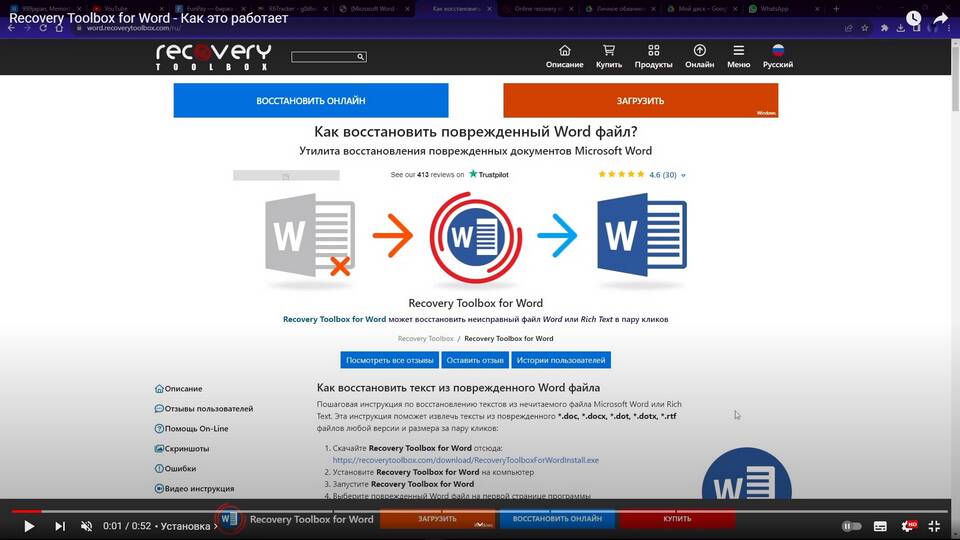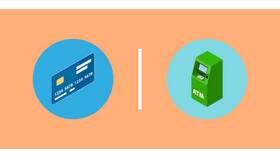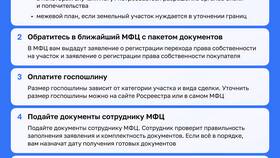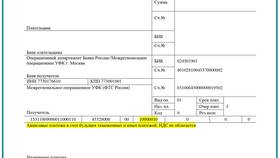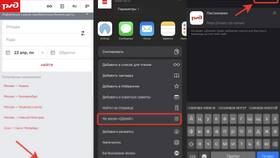Потеря важных документов Word может стать серьезной проблемой. Рассмотрим эффективные способы восстановления удаленных файлов в различных ситуациях.
Содержание
Способы восстановления документов Word
| Ситуация | Метод восстановления | Эффективность |
| Случайное удаление | Корзина Windows | Высокая |
| Повреждение файла | Встроенное восстановление Word | Средняя |
| Форматирование диска | Специализированные программы | Зависит от ситуации |
Пошаговые инструкции восстановления
Восстановление из корзины
- Откройте корзину на рабочем столе
- Найдите нужный документ Word
- Щелкните правой кнопкой мыши
- Выберите "Восстановить"
Использование автосохраненных версий
- Откройте Microsoft Word
- Перейдите в "Файл" → "Открыть"
- Нажмите "Последние"
- Внизу окна выберите "Восстановить несохраненные документы"
Поиск временных файлов
- Откройте проводник Windows
- Введите в поиск *.tmp
- Добавьте в поиск *.asd
- Проверьте даты изменения файлов
- Попробуйте открыть найденные файлы в Word
Специализированные программы для восстановления
| Программа | Тип восстановления | Ссылка |
| Recuva | Бесплатная | piriform.com/recuva |
| EaseUS Data Recovery | Платная | easeus.com |
| Stellar Phoenix | Платная | stellarinfo.com |
Профилактика потери документов
- Регулярно сохраняйте документы (Ctrl+S)
- Настройте автосохранение:
- Файл → Параметры → Сохранение
- Установите интервал 5-10 минут
- Используйте облачное хранилище:
- OneDrive
- Google Диск
- Dropbox
Важная информация
- Не сохраняйте новые файлы на диск до восстановления старых
- Версии Word 2016 и новее сохраняют резервные копии в OneDrive
- Для профессионального восстановления обратитесь к специалистам
Для максимальной защиты документов рекомендуется использовать комбинацию локального и облачного хранения, а также регулярно создавать резервные копии важных файлов на внешних носителях.